

Deschideți Settings Editor și mergeți la: .
 Fila [Color defaults]
Fila [Color defaults] 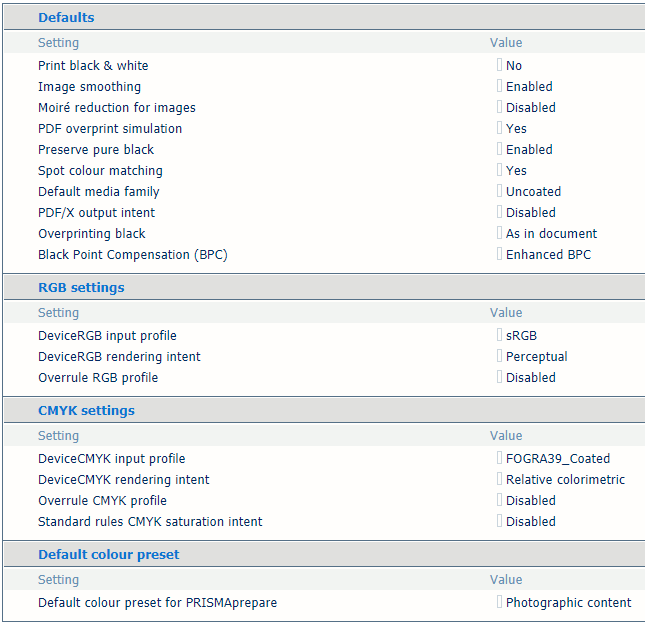 Setările implicite ale culorilor
Setările implicite ale culorilorUtilizați setarea [Print black & white] pentru a indica modul de imprimare a lucrărilor: alb-negru sau color.
Utilizați setarea [Image smoothing] pentru a preveni apariția liniilor lipsite de netezime și a blocurilor de imagini în document. Aceste fenomene apar când obiectele sursă au o rezoluție mai scăzută decât cea a imprimantei. Metoda de interpolare [Image smoothing] afectează numai imaginile mai mici de 300 dpi.
Utilizați setarea [Moiré reduction for images] pentru a aplica un algoritm de reducție Moiré în vederea optimizării imaginilor fotografice. Rețineți că, atunci când imaginile au o rezoluție mai mică de 300 dpi, reducția Moiré se aplică numai atunci când setarea [Image smoothing] este activată.
Utilizați setarea [PDF overprint simulation] pentru a face ca obiectele opace să devină transparente. Obiectele din spate devin vizibile. Dacă această opțiune este dezactivată, culorile de deasupra vor înlocui complet culorile de dedesubt.
Utilizați setarea [Preserve pure black] pentru a aplica menținerea negrului pur, dacă este posibil. Menținerea negrului pur înseamnă că negrul este compus din cerneală cu 100% K. Când menținerea negrului pur nu este posibilă sau este dezactivată, negrul este compus dintr-un amestec de două sau mai multe cerneluri C, M, Y și K.
Utilizați setarea [Spot color matching] pentru a activa sau dezactiva corespondența culorilor punctuale. Dacă un fișier sursă conține o culoare punctuală, imprimanta trebuie să cunoască definiția culorii punctuale pentru a imprima cu precizie culoarea respectivă.
Utilizați setarea [Use PDF/X output intent] pentru a indica dacă fișierele sursă PDF sunt imprimate conform intenției de ieșire încorporate a acestora. PDF/X specifică condițiile de imprimare pentru care este creat un fișier PDF/X. Aceste condiții de imprimare se numesc intenții de ieșire. Imprimanta poate gestiona fișierele PDF sursă conforme cu PDF/X. În acest caz, intenția de ieșire va avea prioritate în raport cu intenția de randare DeviceCMYK și profilul de intrare DeviceCMYK.
Utilizați setarea [Overprinting black] pentru a forța imprimanta să imprime text și elemente grafice cu negru pur peste culoarea de fundal. [Overprinting black] previne apariția unor linii albe în jurul caracterelor și elementelor grafice negre.
[As in document]: supraimprimarea cu negru nu este aplicată.
[Enabled for text]: supraimprimarea cu negru este aplicată textelor.
[Enabled for text and graphics] (Activat pentru text și grafice): supraimprimarea cu negru este aplicată textelor și elementelor grafice.
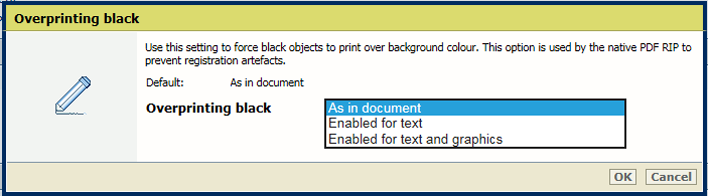
Setarea [Black Point Compensation (BPC)] se aplică intenției relative de randare colorimetrică. Detaliile din regiunile întunecate ale documentului pot fi pierdute prin conversia standard a culorilor. Compensarea punctului de negru aliniază cel mai întunecat nivel de negru posibil (punctul de negru) din sursă la cel mai întunecat nivel de negru posibil pe imprimantă.
[Disabled]: Compensarea punctului de negru nu este aplicată.
[Adobe BPC]: Implementarea Adobe a [Black Point Compensation (BPC)].
[Enhanced BPC]: când punctul de negru din document este relativ luminos, selectați [Enhanced BPC].
Settings Editor stochează profilurile de intrare DeviceRGB din care puteți selecta un profil de intrare DeviceRGB implicit.
Utilizați setarea [DeviceRGB input profile] pentru a selecta profilul de intrare DeviceRGB implicit.
Utilizați setarea [DeviceRGB rendering intent] pentru a selecta intenția de randare DeviceRGB implicită, care definește strategia de conversie a culorilor pentru culorile din afara gamei de imprimare.
Utilizați setarea [Overrule RGB profile] pentru a indica dacă profilul de intrare DeviceRGB încorporat este suprareglat sau nu.
Settings Editor stochează profilurile de intrare DeviceCMYK din care puteți selecta un profil de intrare DeviceCMYK implicit.
Utilizați setarea [DeviceCMYK input profile] pentru a selecta profilul de intrare DeviceCMYK implicit.
Utilizați setarea [DeviceCMYK rendering intent] pentru a selecta intenția de randare DeviceCMYK implicită, care definește strategia de conversie a culorilor pentru culorile din afara gamei de imprimare.
Utilizați setarea [Overrule CMYK profile] pentru a indica dacă profilul de intrare DeviceCMYK încorporat este suprareglat sau nu.
Utilizați setarea [Standard rules CMYK saturation intent] pentru a indica dacă trebuie aplicate regulile standard de gestionare a culorilor ICC pentru intenția de saturație CMYK. Pentru intenția de saturație CMYK, imprimanta mapează implicit culori C, M, Y K pure (100%) pe culorile de ieșire C, M, Y și K pure. Poate fi necesar, însă, ca regulile standard de gestionare a culorilor ICC să fie utilizate fără îmbunătățirea gestionării culorii imprimantei.